win10系统开启硬件加速操作方法介绍
来源:www.laobaicai.net 发布时间:2022-08-09 13:15
win10系统开启硬件加速gpu计划比软件算法的效率要更高,可以让电脑系统更加流畅一些,那么win10系统怎么开启硬件加速呢?今天老白菜u盘装系统为大家分享win10系统开启硬件加速的操作方法介绍。
Win10电脑硬件加速开启方法:
1、快捷键“win+R”打开运行窗口,输入“regedit”回车打开注册表。如图所示:
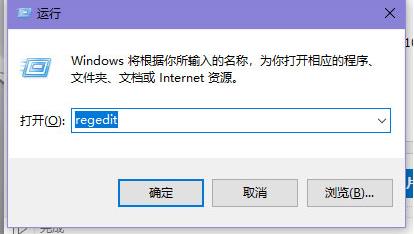
2、依次打开“计算机\HKEY_LOCAL_MACHINE\SYSTEM\CurrentControlSet\Control\GraphicsDrivers”。(修改注册表的操作无法保证万无一失,尝鲜者须事先备份注册表后方可操作)如图所示:
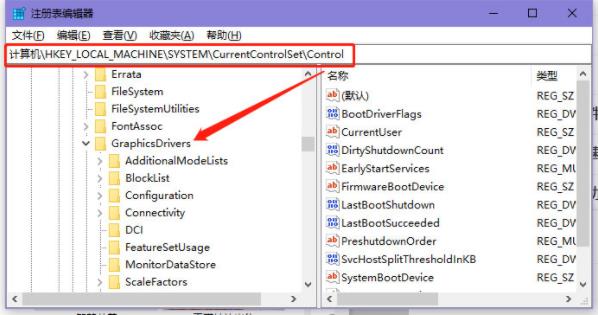
3、在右侧找到“HwSchMode”值,双击打开将“数值数据”改为2,点击“确定”。如图所示:
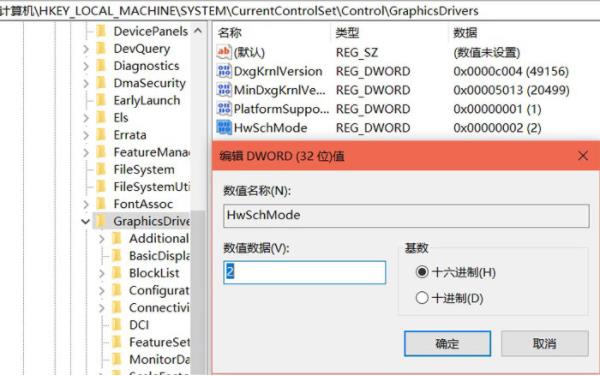
4、重新启动系统,然后使用快捷键win+I打开设置,选择“系统 - 显示”在右侧下滑找到“图形设置”,然后打开该功能开关。如图所示:
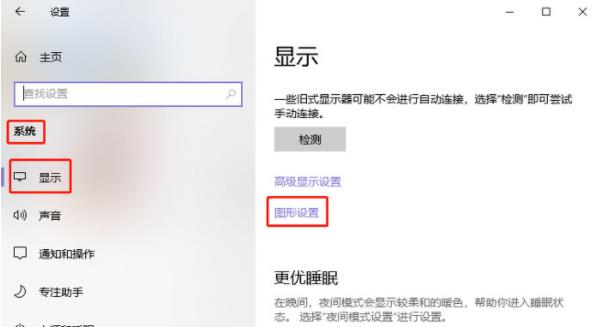
关于win10系统开启硬件加速的操作方法就为用户们详细介绍到这边了,如果用户们使用电脑的时候不知道怎么开启硬件加速,可以参考以上方法步骤进行操作哦,希望本篇教程对大家有所帮助,更多精彩教程请关注老白菜官方网站。
推荐阅读
"老白菜u盘启动盘电脑重装得力助手"
- win11系统如何设置指纹解锁 2024-05-07
- win10系统玩dnf不能打字如何解决 2024-05-06
- win11系统提示程序阻止关机怎么办 2024-05-04
- win10系统共享文件没有权限访问如何解决 2024-05-02
win11系统如何关闭休眠按钮
- win10系统输入法不见了怎么解决 2024-04-30
- win10系统如何设置共享打印机 2024-04-29
- win10系统设置打不开如何解决 2024-04-29
- win11系统不能共享打印机怎么办 2024-04-27
老白菜下载
更多-
 老白菜怎样一键制作u盘启动盘
老白菜怎样一键制作u盘启动盘软件大小:358 MB
-
 老白菜超级u盘启动制作工具UEFI版7.3下载
老白菜超级u盘启动制作工具UEFI版7.3下载软件大小:490 MB
-
 老白菜一键u盘装ghost XP系统详细图文教程
老白菜一键u盘装ghost XP系统详细图文教程软件大小:358 MB
-
 老白菜装机工具在线安装工具下载
老白菜装机工具在线安装工具下载软件大小:3.03 MB










